喜欢经常更换签名的朋友来说,一定会有很多的签名历史,如果不想让好友看到自己的签名档,那么我们可以将签名删除掉的。下面一起来看看手机QQ怎么删除历史签名?

手机QQ怎么删除历史签名
1、在手机设备点击打开QQ,然后登录个人账号。
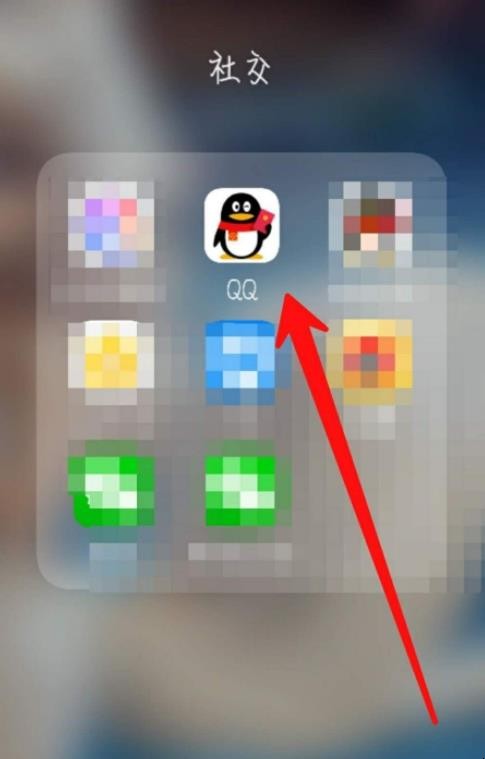
手机QQ怎么删除历史签名
2、接着进入应用的首页点击左上角的头像。
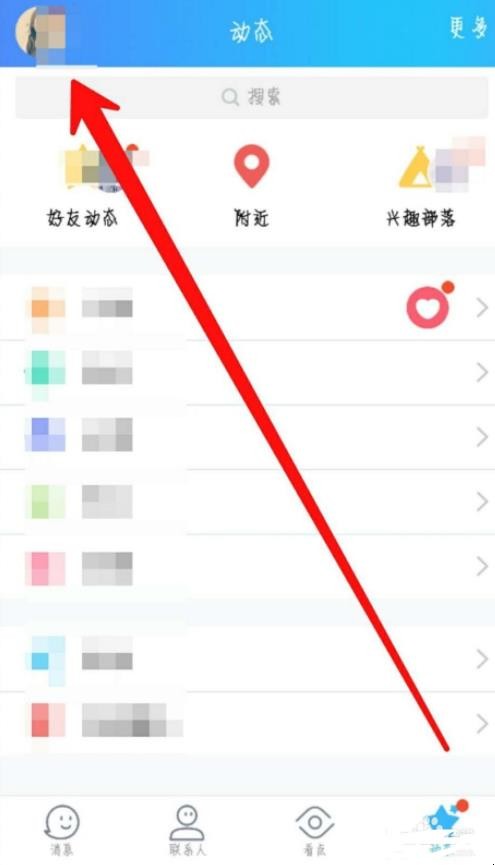
手机QQ怎么删除历史签名
3、再接着点击如图所示的签名。
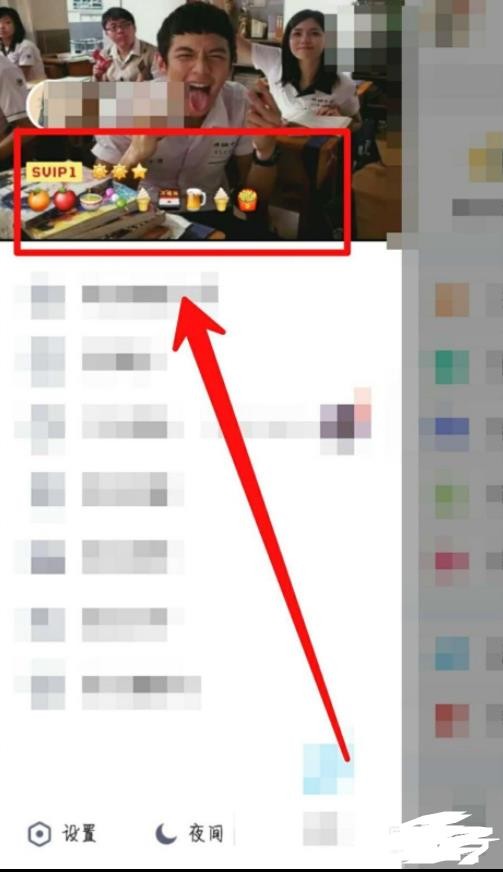
手机QQ怎么删除历史签名
4、进入签名界面,然后点击右上角的【历史】。
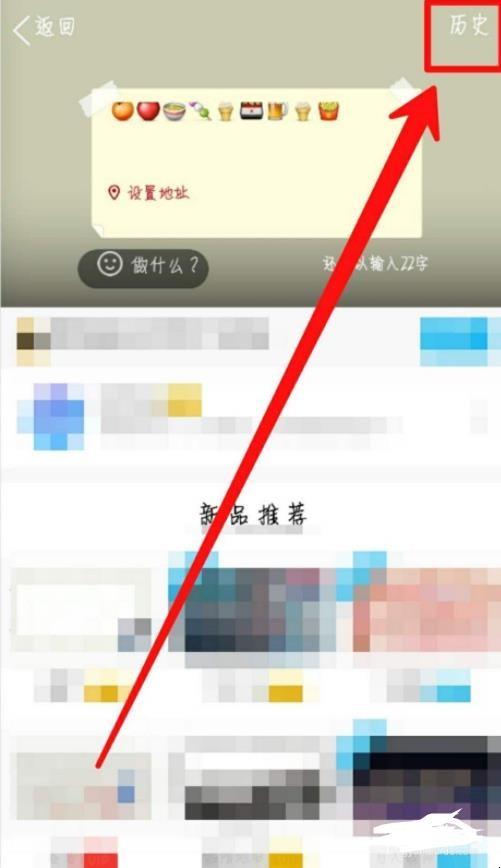
手机QQ怎么删除历史签名
5、进入我的签名的页面点击右上角的【管理】。
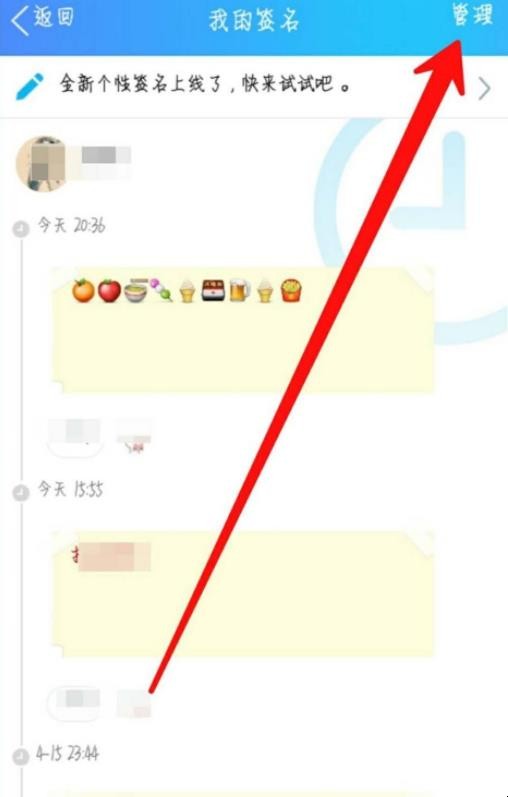
手机QQ怎么删除历史签名
6、接着我们点击勾选屏幕右边的小圆圈,然后点击最底下的【删除】即可。
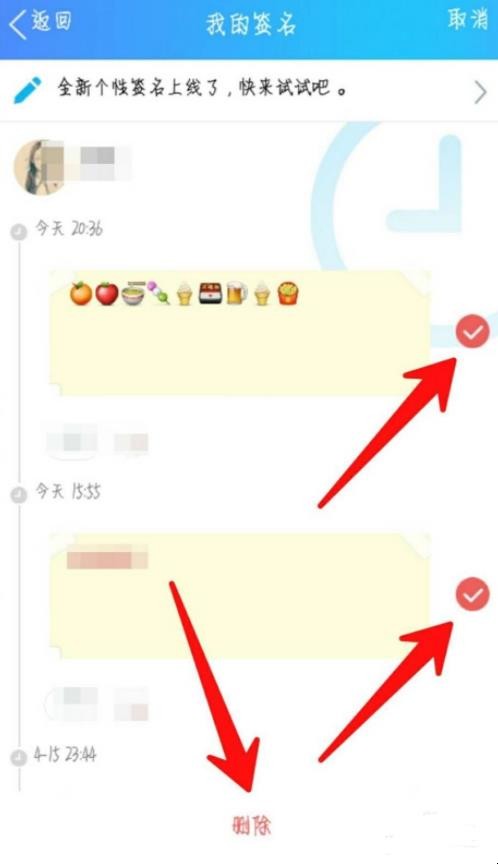
手机QQ怎么删除历史签名
关于手机QQ怎么删除历史签名的相关内容就介绍到这里了。
喜欢经常更换签名的朋友来说,一定会有很多的签名历史,如果不想让好友看到自己的签名档,那么我们可以将签名删除掉的。下面一起来看看手机QQ怎么删除历史签名?

1、在手机设备点击打开QQ,然后登录个人账号。
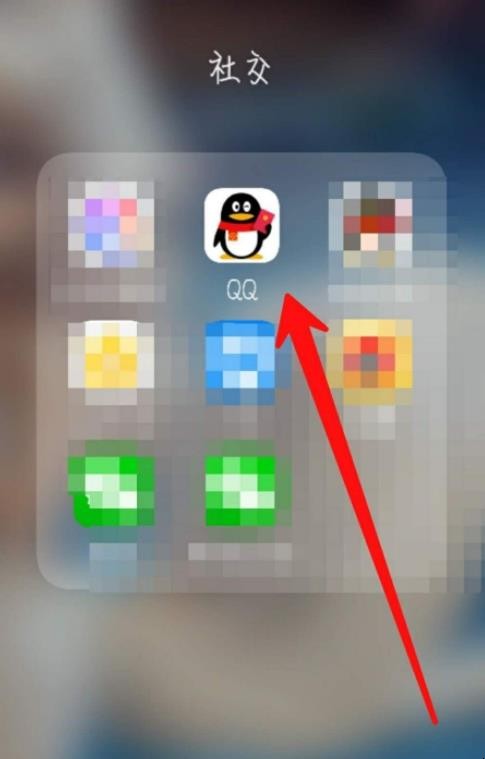
2、接着进入应用的首页点击左上角的头像。
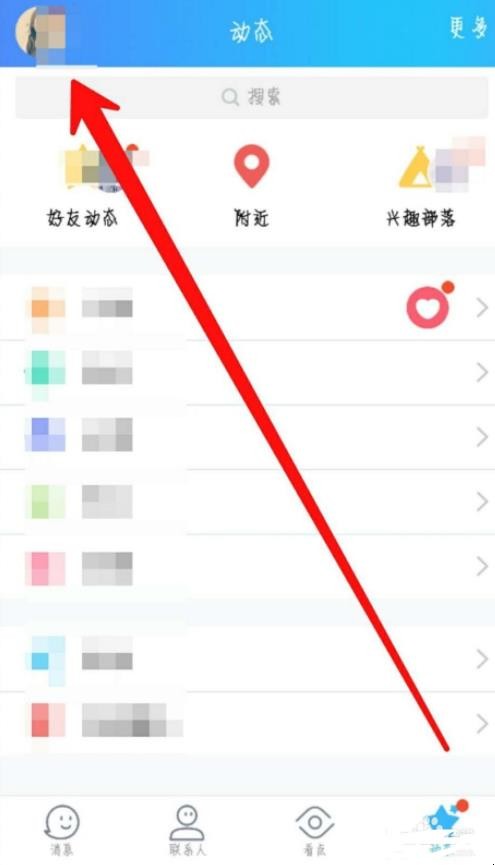
3、再接着点击如图所示的签名。
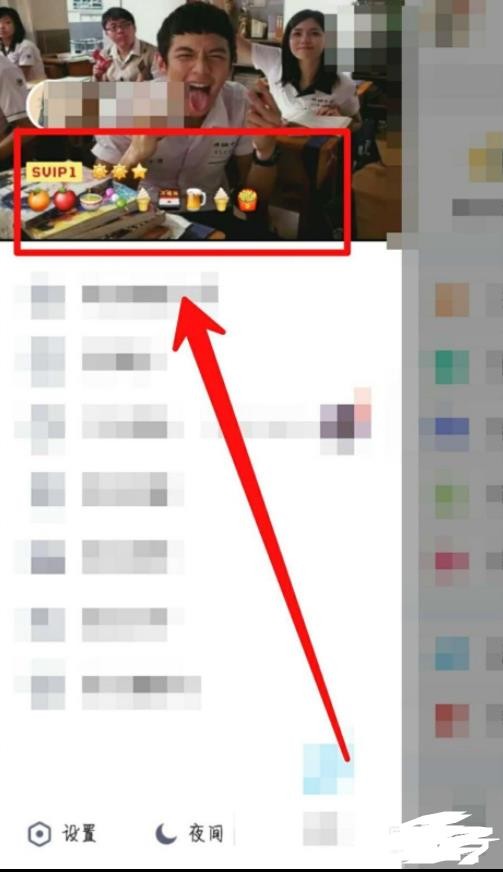
4、进入签名界面,然后点击右上角的【历史】。
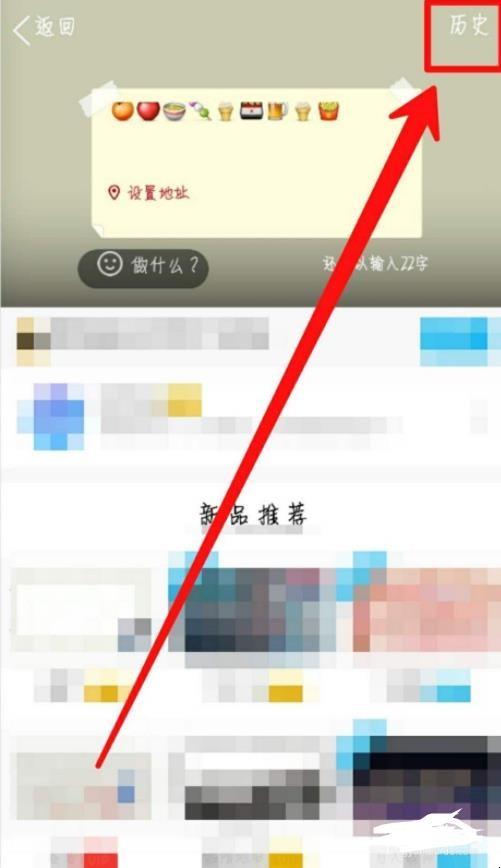
5、进入我的签名的页面点击右上角的【管理】。
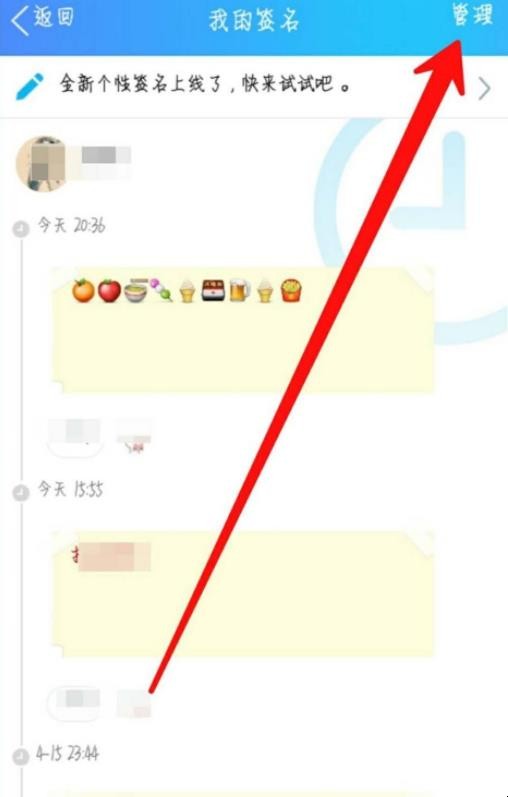
6、接着我们点击勾选屏幕右边的小圆圈,然后点击最底下的【删除】即可。
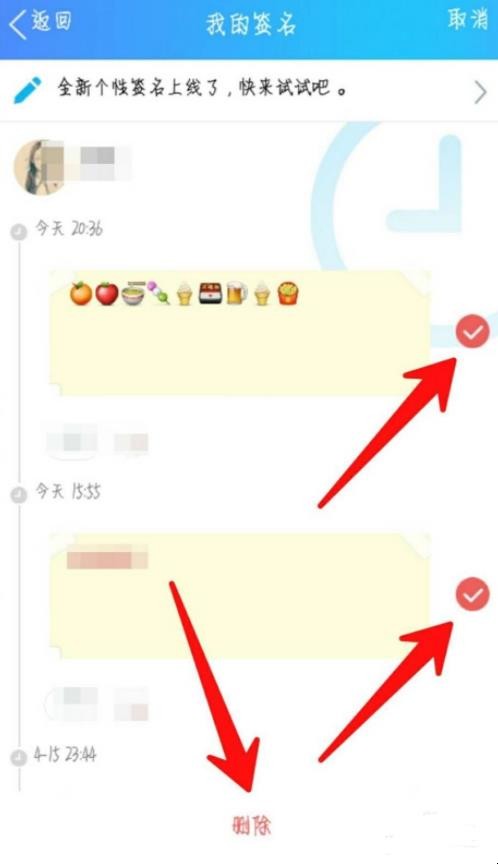
关于手机QQ怎么删除历史签名的相关内容就介绍到这里了。
猜你喜欢
点击排行



-
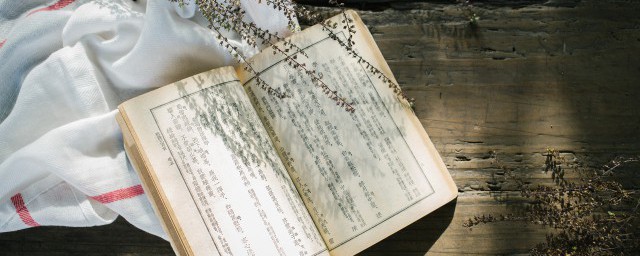
关于廉颇的资料 廉颇的介绍
1、廉颇(前327年~前243年),嬴姓,廉氏,名颇,字洪野,中山郡苦陉县人。战国末期赵国名将,与白起、王翦、李牧并称“战国四大名将”。2、赵惠文王十六年(前283年),为将伐齐,大破之,取昔阳(今河北晋州西北)拜为上卿。赵孝成王时,曾以蔺相如位居己上,不服,欲辱之。相如屡谦让退避。他感悟,负荆请罪,两人遂为刎颈之交。秦、赵长平之役,赵初以其御秦,用坚壁固守之策,秦师劳而无功。后赵王中秦反间计,以...
-

桃有什么功效 桃功效 有什么
1、能够生津止渴,对于津伤所导致的口渴口干、声音嘶哑的人,如果适当吃桃子有很好的生津止渴的功效。2、能够润肠通便,对于肠燥便秘、排便困难的人,如果适当吃桃子有很好的润肠通便的功效。3、能够活血消积,对于淤血所导致的肿块,如果适当食用桃子有很好的消除淤血和肿块的功效。4、能够益气血、润肤色,对于气血不足所导致的面色苍白的人,如果适当食用桃子,通过补益气血而有滋润肤色的功效。桃有什么功效 桃功效 有什...
-

炒西红柿的做法 家常素炒西红柿的做法
1、食材:西红柿2个,葱1根,油适量,酱油适量,盐适量,水适量。2、首先准备好西红柿和葱。3、西红柿切块,葱切好,要切的大一些。4、锅中放油,放入西红柿炒出汁。5、放入葱炒一会儿。放入适量水。放入酱油调味。6、放入盐调味,炒匀即可出锅。炒西红柿的做法 家常素炒西红柿的做法...
-

关于闺蜜的唯美句子短 有关闺蜜的句子
陪我一齐走这慢慢人生路吧。一路有你的陪伴才不会孤独。有你的地方就是最好的地方。 我要的好朋友,不会正因谁谁说我的不完美就逼我改掉,是即使我不完美站在她身边仍然是她的骄傲。 天下无不散的宴席,我只愿当你的避风港,就算我不在你身旁。 遇见一个人后生命全改变,原来不是恋爱才有的情节。 有一天,我一无靠,想到的人必须是你。被爱伤了,只有你能给我擦去痛苦的泪。从没想过你在我心里有多大得分量,只是知道,谁也代...
-
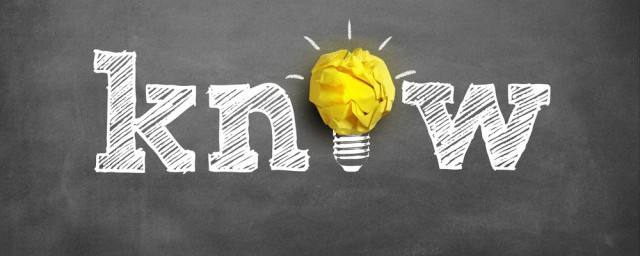
税控盘清卡是什么意思 税控盘清卡的含义
1、清卡:是企业每月初申报表发送过去以后,拿金税卡去税务局先抄税后清卡。(将金税卡的信息清空,在从新开始记录发票信息的过程)2、清盘:是一种法律程序,公司的生产运作停止,所有资产出售变回现金,然后按先后次序偿还(分派)未付的债项,之后按法律程序,宣布公司解散的过程。税控盘清卡是什么意思 税控盘清卡的含义...
